La Búsqueda de Google juega un papel fundamental al actuar como puerta de entrada al mundo de Internet. Imagine que si no hubiera una búsqueda en Google, ¿cómo se podría encontrar algo? Sé que hay otros motores de búsqueda, pero rara vez se acercan a Google.
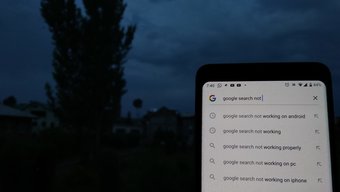
Para muchos usuarios, Facebook también funciona a través de la búsqueda en Google. Esto debería darle una idea del significado de la búsqueda. ¿Pero qué pasa si deja de funcionar? Da miedo, ¿verdad?
Muchos usuarios suelen tener el problema de que Google no muestra los resultados de búsqueda. En algunos casos, la barra de búsqueda de la pantalla de inicio no funciona. En otros, la aplicación de Google no muestra resultados de búsqueda.
Para evitar que pases más por este trauma, arreglemos el problema lo antes posible. Aquí encontrarás 10 formas de solucionar el problema de la búsqueda de Google en Android. Comencemos.
Tabla de contenidos
- 1 1. Reiniciar el teléfono
- 2 2. 2. Comprobar la conexión a Internet
- 3 3. Re-Añadir Widget de búsqueda
- 4 4. 4. Reiniciar Google App
- 5 5. Borrar la caché de Google App
- 6 6. 6. Inhabilitar Google App
- 7 7. Actualizar Google App
- 8 8. 8. Arranque en modo seguro
- 9 9. 9. Borrar la caché del navegador
- 10 10. 10. Desactivar la actividad de la Web y la aplicación
- 11 Pruebe una alternativa
1. Reiniciar el teléfono
A veces, el problema es menor y un simple reinicio lo solucionará. Por lo tanto, antes de pasar a otras soluciones, reinicie su dispositivo y compruebe si eso arregla las cosas.
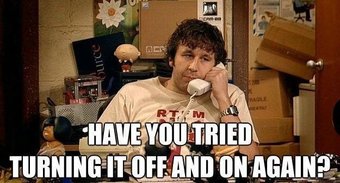
2. 2. Comprobar la conexión a Internet
Como Google necesita obtener los resultados de Internet, intenta abrir un sitio web en un navegador de tu teléfono. Si eso tampoco funciona, entonces el problema es con tu conexión a Internet. Si estás en Wi-Fi, reinicia el módem. Además, intenta cambiar entre los datos de Wi-Fi y los de tu móvil.
3. Re-Añadir Widget de búsqueda
Si el problema es sólo con la barra de búsqueda o el widget de búsqueda, entonces deberías intentar volver a añadirlo. Para ello, elimina el widget manteniéndolo pulsado y arrastrándolo hacia el icono de eliminación. A continuación, puntee y mantenga pulsado un espacio vacío en la pantalla de inicio y seleccione Widgets de las opciones. Busque la barra de búsqueda de Google. Arrástrala a la pantalla de inicio.
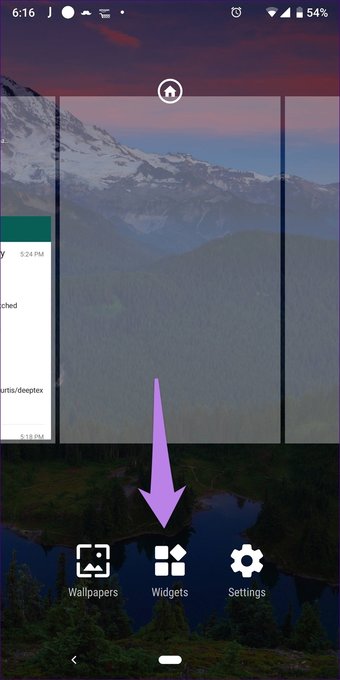
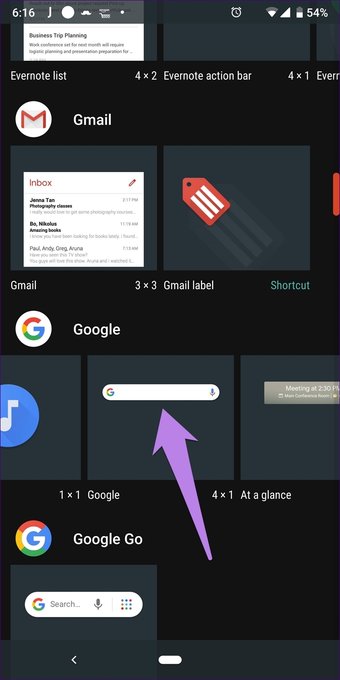
4. 4. Reiniciar Google App
El simple hecho de eliminar la aplicación de las aplicaciones recientes no la cerrará. Para ello, necesita forzar la parada de la aplicación. Para ello, sigue estos pasos
Paso 1 : Abre la Configuración en tu teléfono Android y ve al Administrador de Aplicaciones/Aplicaciones.
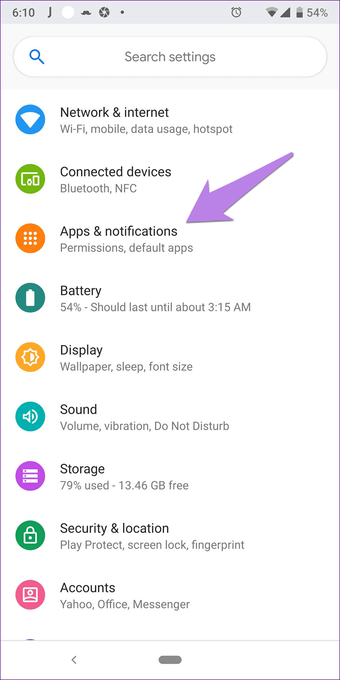
Paso 2: Pulsa en Google. En la siguiente pantalla, pulse en Forzar parada.
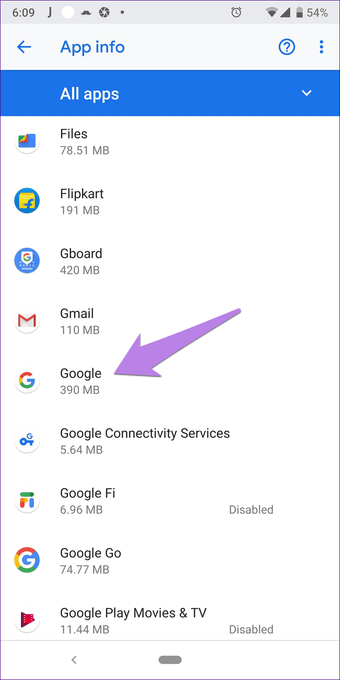
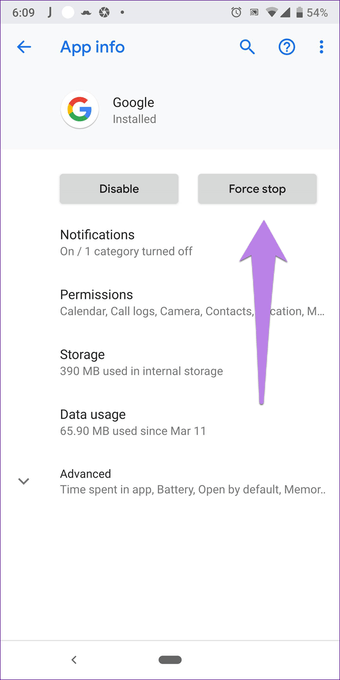
Paso 3 : Ahora intenta buscar a través de la aplicación de Google o su widget en la pantalla de inicio para reiniciar el servicio de búsqueda.
5. Borrar la caché de Google App
Limpiar la caché de la aplicación de Google también ha resultado útil para muchos usuarios. Para ello, sigue los pasos 1 y 2 de la solución anterior, es decir, ve a Configuración> Administrador de aplicaciones> Google. A continuación, pulsa en Storage (Almacenamiento) y luego en Clear cache (Borrar la caché).
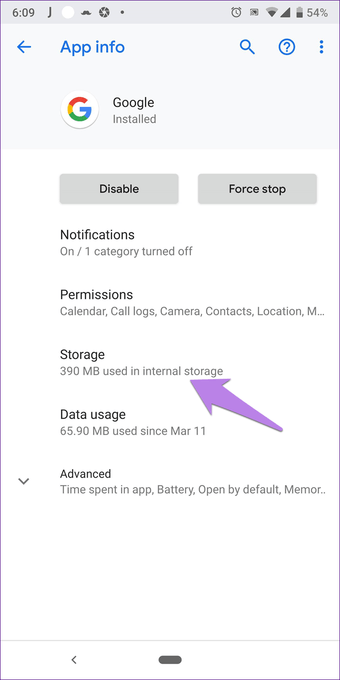
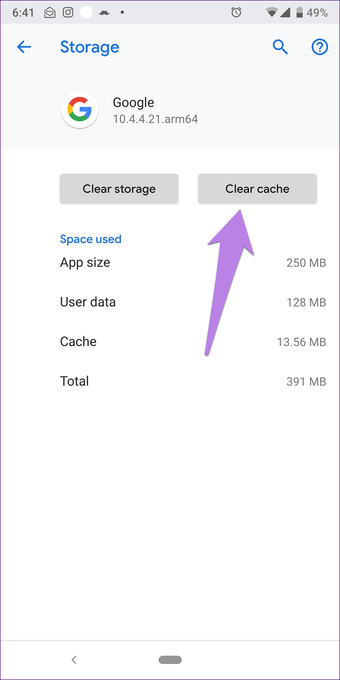
Ten en cuenta que al borrar la caché no se eliminarán datos ni se cerrará la sesión de Google App. Esto sucederá si utilizas la opción Borrar datos/almacenamiento. También deberías intentar hacerlo si no funciona nada.
6. 6. Inhabilitar Google App
Como la aplicación de Google es una aplicación preinstalada, no puedes desinstalarla. Sin embargo, puedes eliminar todas las actualizaciones y volver a la versión de fábrica inhabilitándola.
Para ello, sigue los pasos 1 y 2 de la solución Reiniciar Google app. Pero, en lugar de tocar en Forzar la parada, toca en Inhabilitar. Aparecerá una ventana emergente que le pedirá que confirme su decisión.
Nota: Al inhabilitar la aplicación se eliminarán todas las actualizaciones y preferencias de la aplicación de Google. 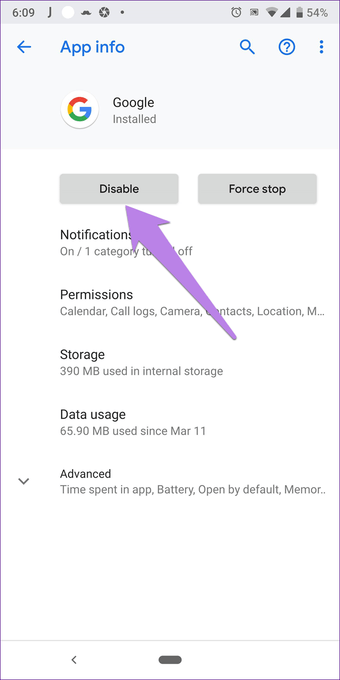
Después de desactivarlo, reinicie su dispositivo y siga los mismos pasos de nuevo. Ahora, pulse en Activar para volver a activarlo. A continuación, vaya a Play Store y actualice la aplicación de Google.
Nota: A veces, la aplicación está realmente deshabilitada y por eso el widget de búsqueda no funciona. Por lo tanto, comprueba si es así en Settings> Apps/Application Manager> Google.
7. Actualizar Google App
A veces, el problema es con la propia aplicación. Por lo tanto, intenta actualizar la aplicación de Google desde Play Store. Para ello, abre Play Store y busca Google. Actualiza la aplicación con el logotipo de Google. Con suerte, eso debería solucionar el problema.
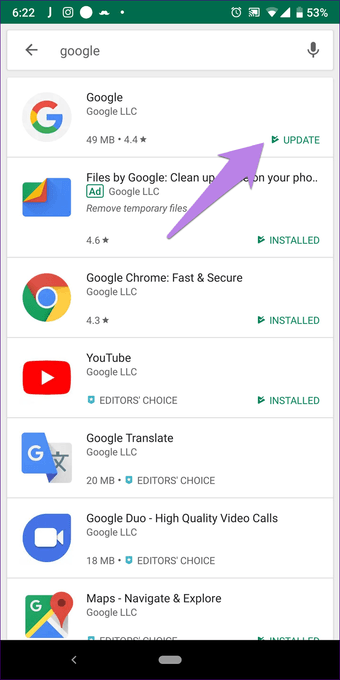
8. 8. Arranque en modo seguro
Aunque el arranque en modo seguro también arregla varios problemas, también ayuda a detectar la causa de la aplicación. Si la búsqueda funciona en modo seguro, entonces una aplicación de terceros está causando el problema. ¿Instaló recientemente alguna aplicación? Pruebe a desinstalarla y vea si soluciona el problema.
Hay dos métodos para arrancar en modo seguro.
1. Uso del botón de encendido
Mantenga pulsado el botón de encendido del teléfono hasta que vea las distintas opciones como reiniciar, apagar, etc. Mantenga pulsado el botón de apagado. Su teléfono le notificará que ha entrado en el modo seguro. Puntee en Ok para confirmar. Se le llevará al modo seguro.
Nota: Para identificar si estás en el modo seguro, busca el texto Modo seguro en la esquina inferior izquierda. 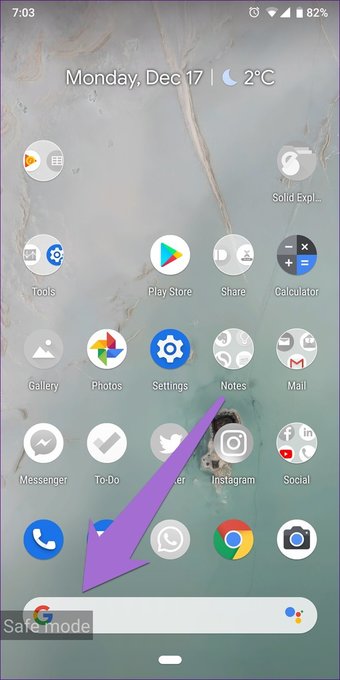
2. 2. Botones de encendido y volumen
Algunos teléfonos no entran en el modo seguro con el método anterior. Para estos teléfonos, es necesario seguir el método tradicional. Es decir, primero apague el teléfono. Luego, sigue presionando el botón de encendido hasta que el logotipo del fabricante te salude. Cuando esto suceda, deja el botón de encendido y mantén el botón de bajar el volumen presionado hasta que estés en el modo seguro.
Consejo: Para dejar el modo seguro, simplemente reinicie el teléfono.
Aunque el problema sea con la aplicación de Google o la barra de búsqueda, intenta vaciar la caché del navegador predeterminado de tu teléfono. Te indicaremos cómo hacerlo en el navegador Chrome.
Paso 1: Abre Chrome en tu teléfono y toca el icono de tres puntos en la parte superior. Selecciona Configuración en el menú.
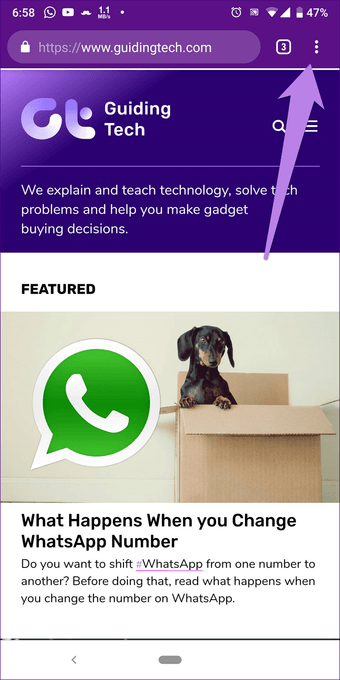
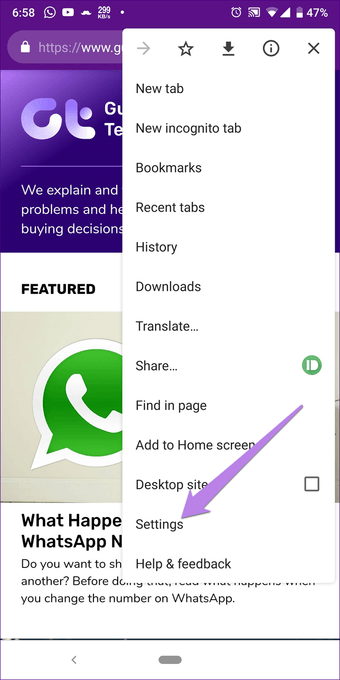
Paso 2 : Pulsa en Privacidad seguido de Borrar datos de navegación.
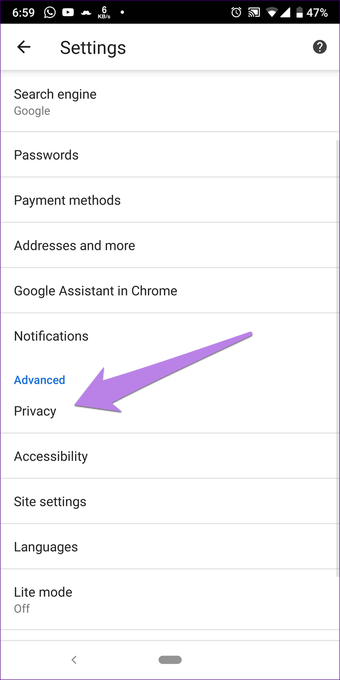
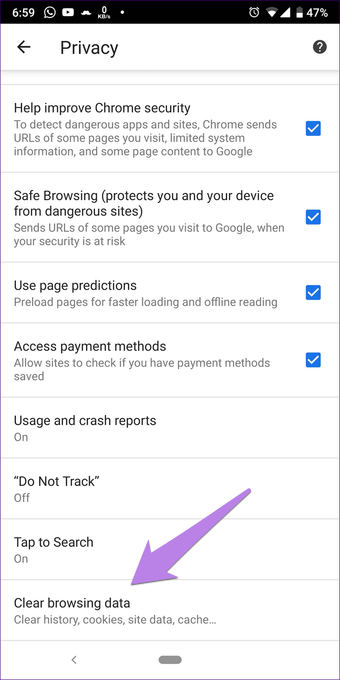
Paso 3: Marque la casilla junto a Imágenes y archivos en caché. Puntee en Borrar datos.
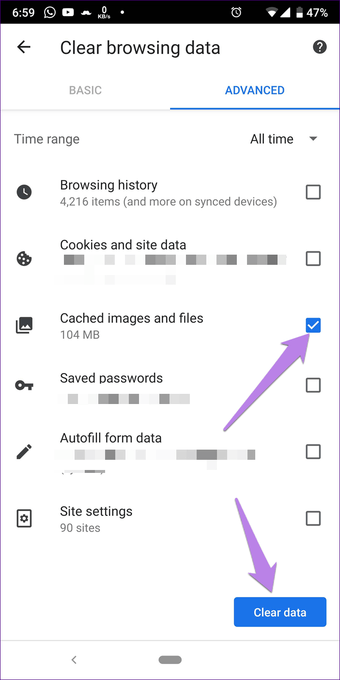 Consejo: Si también utilizas tu cuenta de Google en un PC, te recomendamos que vacíes la caché del navegador de tu PC.
Consejo: Si también utilizas tu cuenta de Google en un PC, te recomendamos que vacíes la caché del navegador de tu PC.
10. 10. Desactivar la actividad de la Web y la aplicación
Algunos usuarios han sugerido que al desactivar la Actividad de la Web y la Aplicación la búsqueda vuelve a ser funcional. Si quieres probar esta solución, sigue estos pasos:
Paso 1: Abre la aplicación de Google en tu teléfono y toca el icono de la foto de perfil en la parte superior. Toca Administrar tu cuenta de Google.
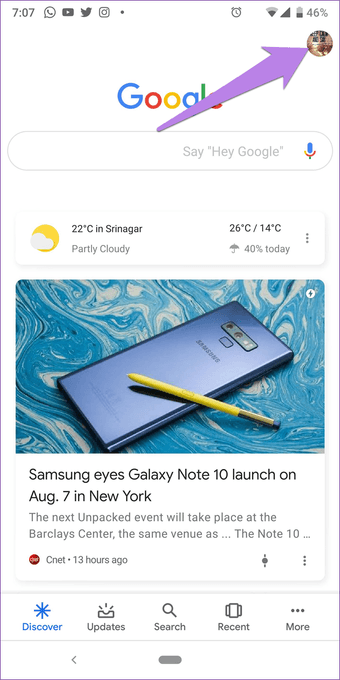
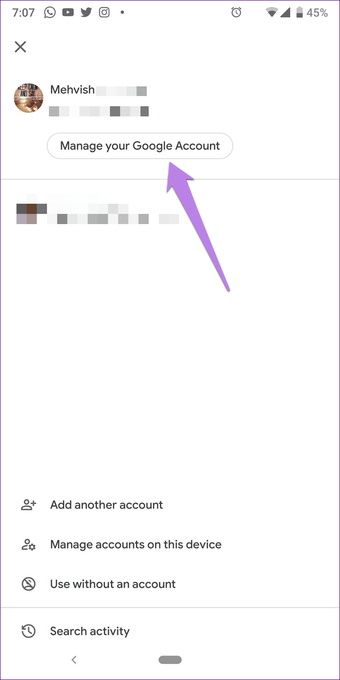
Paso 2: En la pestaña Datos y personalización, pulsa la Actividad de Web y Aplicaciones. Desactiva la opción junto a la actividad de Web & App.
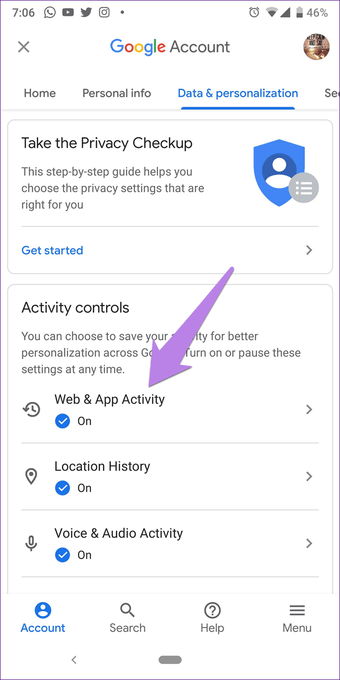
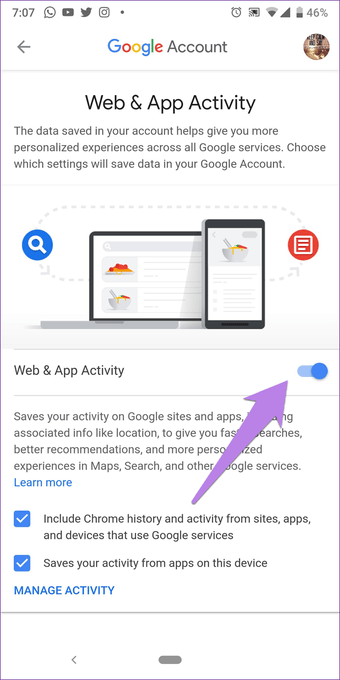
Pruebe una alternativa
Con suerte, una de las soluciones debería haber funcionado. Si el problema persiste, entonces el problema es con la propia aplicación de Google. Hasta que Google lo solucione, utiliza la búsqueda de Google desde tu navegador.
